Kalendri vaatamine ja värskendamine kellas Apple Watch
Kella Apple Watch rakendus Calendar ![]() kuvab teile eelmise kuue nädala ja tulevase kahe aasta sündmusi (List- ja Day-vaadetes), mille olete ise planeerinud või kuhu olete kutsutud. Apple Watch kuvab sündmusi kõikidest teie iPhone'i kalendritest või ainult teie poolt valitud kalendritest. Lisateavet rakenduse Calendar seadistamise kohta iPhone'is leiate iPhone'i kasutusjuhendist.
kuvab teile eelmise kuue nädala ja tulevase kahe aasta sündmusi (List- ja Day-vaadetes), mille olete ise planeerinud või kuhu olete kutsutud. Apple Watch kuvab sündmusi kõikidest teie iPhone'i kalendritest või ainult teie poolt valitud kalendritest. Lisateavet rakenduse Calendar seadistamise kohta iPhone'is leiate iPhone'i kasutusjuhendist.
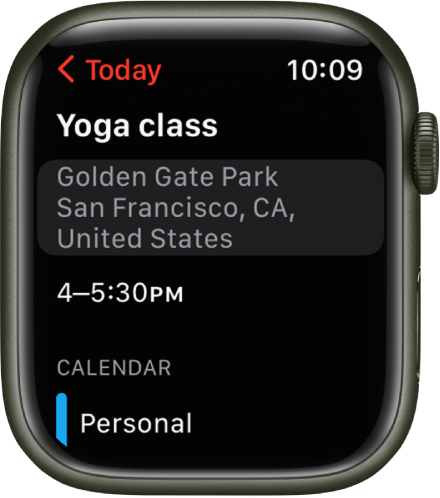
Siri: Öelge näiteks: “What’s my next event?” (Mis on mu järgmine sündmus?)
Kalendrisündmuste vaatamine kellas Apple Watch
Avage kellas Apple Watch rakendus Calendar
 või puudutage kellakuvas kuupäeva või kalendrisündmust.
või puudutage kellakuvas kuupäeva või kalendrisündmust.Tulevaste sündmuste kuvamiseks keerake Digital Crowni.
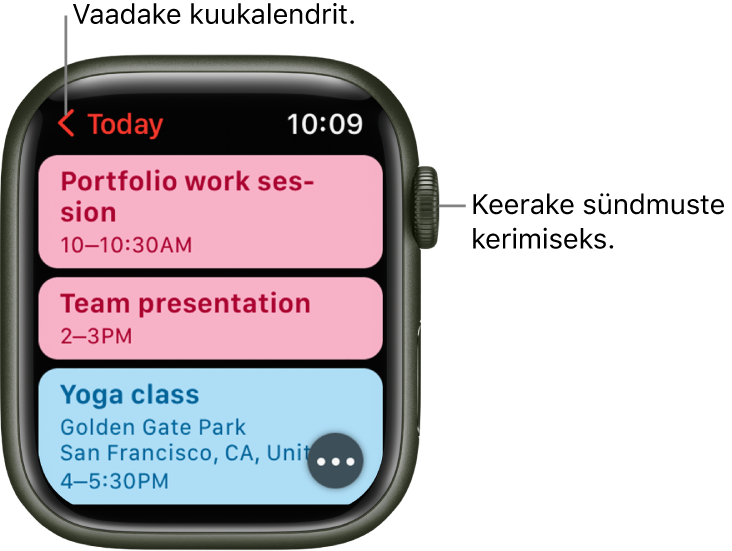
Üksikasjade (k.a kellaaeg, asukoht, kutse olek ja märkused) kuvamiseks puudutage sündmust.
Vihje: Järgmise sündmuse juurde liikumiseks puudutage ülemises vasakus nurgas <.
Samuti võite vaadata oma sündmusi nädala- või kuukaupa.
Sündmuste kuvamise muutmine
Vaate vahetamiseks avage kellas Apple Watch rakendus Calendar ![]() , puudutage
, puudutage ![]() , seejärel puudutage valikut.
, seejärel puudutage valikut.
Up Next: kuvab nädala tulevased sündmused.
Day: kuvab ainult tänased sündmused.
List: kuvab kõik teie viimase kahe nädala kuni järgmise kahe aasta sündmused.
Teise päeva kuvamiseks pühkige Day-vaates vasakule või paremale; kui olete List- või Up Next-vaates, siis keerake Digital Crowni.
Praegusele päevale või kellaajale liikumiseks puudutage ekraani ülemises paremas nurgas olevat kellaaega.

Nädalate ja kuude vaatamine
Kui vaatete sündmusi Day- või List-vaates, siis saate liikuda nädala- ja kuuvaatele. Avage kellas Apple Watch rakendus Calendar ![]() , seejärel järgige alltoodud juhiseid.
, seejärel järgige alltoodud juhiseid.
Praeguse nädala kuvamine: puudutage ülemises vasakus nurgas <.
Erineva nädala kuvamine: pühkige vasakule või paremale.
Kindla nädala sündmuste kuvamine: puudutage nädalakalendris soovitud päeva.
Praeguse kuu kuvamine: praeguse nädala kuvamisel puudutage ülemises vasakus nurgas <.
Erineva kuu kuvamine: keerake Digital Crowni.
Kuukalendrist nädala valimine: puudutage nädalat.
Sündmuse lisamine
Vaikimisi sünkroonitakse iPhone'is rakendusse Calendar lisatud sündmused kellaga Apple Watch. Samuti saate luua sündmusi oma kellas.
Siri kasutamisel: öelge midagi sellist “Create a calendar event titled FaceTime with Mom for May 20 at 4 p.m.” (Loo kalendrisündmus nimega FaceTime'i kõne emaga 20. maiks kell 16:00).
Rakenduse Calendar kasutamine kellas Apple Watch: sündmuste kuvamisel vaates Up Next, Day või List puudutage
 , seejärel puudutage New Event. Lisage sellised sündmuse üksikasjad nagu pealkiri, kirjeldus, kuupäev ja kellaaeg, kutsutud ning valige kalender, millesse sündmus lisada, seejärel puudutage Add.
, seejärel puudutage New Event. Lisage sellised sündmuse üksikasjad nagu pealkiri, kirjeldus, kuupäev ja kellaaeg, kutsutud ning valige kalender, millesse sündmus lisada, seejärel puudutage Add.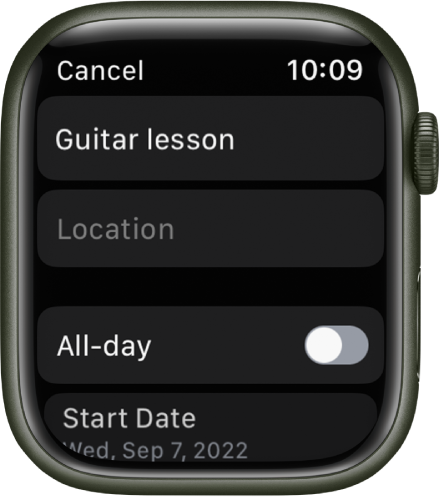
Sündmuse kustutamine või muutmine
Loodud sündmuse kustutamine: puudutage sündmust, puudutage Delete, seejärel puudutage uuesti Delete.
Kui tegu on korduva sündmusega, siis saate kustutada ainult selle sündmuse või kõik tulevased sündmused.
Sündmuse muutmine: kasutage rakendust Calendar iPhone'is.
Kalendri kutsele vastamine
Saate vastata sündmusekutsetele kellas Apple Watch nende saamisel või hiljem.
Kui näete saabumisel kutset: kerige märguande allaossa, seejärel puudutage Accept, Decline või Maybe.
Kui avastate märguande hiljem: puudutage seda oma märguannete loendis, seejärel kerige ja reageerige sellele.
Kui olete juba rakenduses Calendar: puudutage vastamiseks sündmust.
Sündmuse korraldajaga ühenduse võtmiseks puudutage sündmuse üksikasjades korraldaja nimel, seejärel puudutage telefoni, sõnumi, e-posti või Walkie-Talkie nupul.
Juhiste hankimine sündmusele
Kui sündmus sisaldab asukohta, siis saab Apple Watch juhatada teid selle juurde.
Avage kellas Apple Watch rakendus Calendar
 .
.Puudutage sündmust, seejärel puudutage aadressi.
Lisateavet juhiste kohta leiate lõigust Juhiste hankimine kellas Apple Watch.
"Lahku kohe" hoiatuste muutmine
Kui asukoht sisaldab asukohta, siis saate kellalt Apple Watch automaatselt "lahku kohe" hoiatuse, mis põhineb teie reisiajal ja liiklustingimustel. Kindla ajaintervalli valimiseks, nt kaks tundi enne sündmuse algust, järgige järgmisi juhiseid.
Avage iPhone'is rakendus Calendar.
Puudutage sündmust.
Puudutage Alert, seejärel valige erinev intervall.
Kalendri seadete muutmine
Vastuvõetavate kalendrimärguannete muutmiseks ning kellas Apple Watch kindlate kalendrite kuvamise valimiseks järgige alltoodud juhiseid.
Avage iPhone'is rakendus Apple Watch.
Puudutage My Watch, seejärel puudutage Calendar.
Puudutage Notifications või Calendars all Custom.
Laadige see juhend alla: Apple Books